如何將照片從 Android 傳輸到 PC 的 3 種出色方法 [2023]
 來自 黃 / 01年2022月09日00:XNUMX
來自 黃 / 01年2022月09日00:XNUMX 如今,Android 手機使用技術和多個鏡頭拍攝出精美的照片。 有時用戶希望在更大的屏幕上查看他們的照片並備份他們的數據,以防他們的 Android 手機出現問題。 有時您出於其他原因需要將它們傳輸到您的計算機上。 但是,如果您是初學者,傳輸照片可能會令人生畏。 同樣,傳輸照片需要一個適當的解決方案,而不會花費您大量的時間和精力。 本主題將教您如何將照片從 Android 傳輸到 PC。
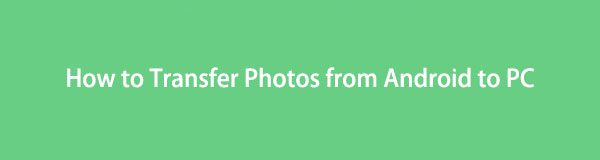

指南清單
第 1 部分。 如何使用 FoneLab HyperTrans 將照片從 Android 傳輸到 PC
FoneLab 超傳輸 如果您想將照片從 Android 設備傳輸到計算機以進行備份或其他目的,此功能非常有效。 令人驚嘆的功能之一是它允許輕鬆安全地管理 移動數據 一鍵式電腦操作。 在我們的例子中,它在 Android 手機和計算機之間傳輸照片,允許您通過簡單的點擊來轉換格式。 此外,它還支持多種設備,讓您可以快速輕鬆地添加、刪除和更改聯繫人姓名、地址、號碼、電子郵件等。 此外,您可以將它用於您的 Android 和 iOS 手機。 有了這個,讓我們繼續舉例說明如何將照片從 note 5 傳輸到 PC。
將數據從iPhone,Android,iOS,計算機傳輸到任何地方,而不會造成任何損失。
- 在iPhone,iPad,iPod touch和Android之間移動文件。
- 將文件從iOS導入到iOS或從Android導入到Android。
- 將文件從iPhone / iPad / iPod / Android移動到計算機。
- 將文件從計算機保存到iPhone / iPad / iPod / Android。
以下是步驟:
步驟 1首先,你需要安裝 FoneLab 超傳輸 在您的 PC 上。 然後,啟動程序並通過 USB 電纜將您的 Android 設備連接到 PC。 之後,程序將自動檢測設備。
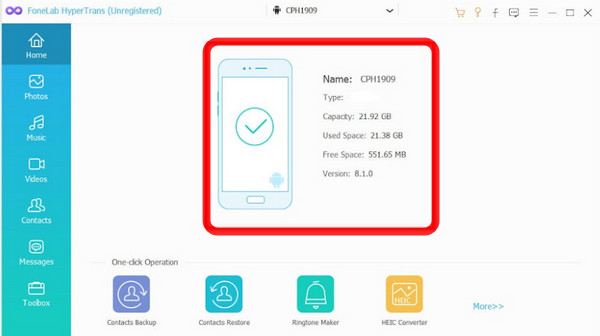
步驟 2將設備連接到 PC 後,單擊 照片 界面左側面板上的選項。 您可以選擇要傳輸的所需照片或將其全部標記。 在盒子上打勾 檢查所有 將所有照片從 Android 設備傳輸到 PC 的選項。
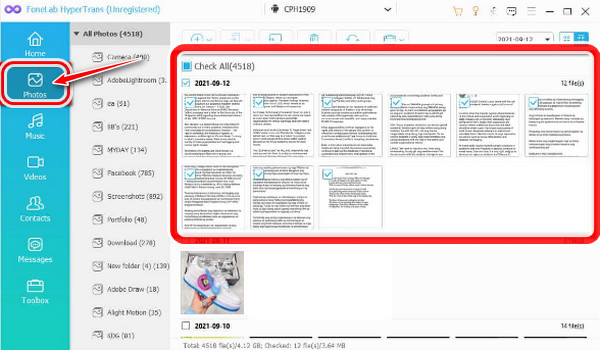
步驟 3接下來,點擊 導出到PC 按鈕。 然後,選擇要從 Android 手機傳輸照片的文件夾。 選擇將它們直接保存到您的台式計算機。
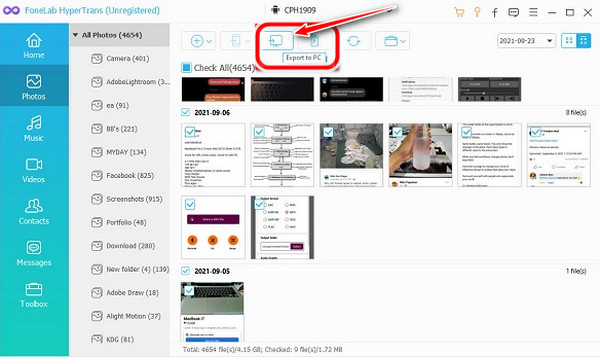
步驟 4最後,您的照片將自動傳輸到您的 PC。 該過程完成後,您可以單擊 打開文件夾 按鈕以查看照片。
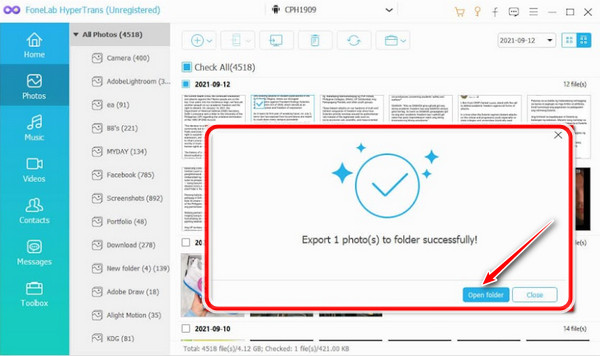
第 2 部分。使用 Google Drive 將照片從 Android 傳輸到 PC 的替代方法
Google Drive 是保存照片的一種方式,它在 Drive 上有 15 GB 的可用空間。 一些用戶更喜歡這個,因為它會自動備份他們的文件。 但是,如果您的帳戶被黑客入侵,則存在風險。
將數據從iPhone,Android,iOS,計算機傳輸到任何地方,而不會造成任何損失。
- 在iPhone,iPad,iPod touch和Android之間移動文件。
- 將文件從iOS導入到iOS或從Android導入到Android。
- 將文件從iPhone / iPad / iPod / Android移動到計算機。
- 將文件從計算機保存到iPhone / iPad / iPod / Android。
這些步驟是通過 Google Drive 將照片從 Android 傳輸到 PC。
步驟 1首先,將您的照片上傳到 Google Drive。 點擊以在您的 Android 設備上打開 Google Drive 應用程序,然後點擊 加+ 底部的圖標。
步驟 2Google Drive 應用程序會詢問您要上傳什麼樣的文件。 選擇 上傳 按鈕。
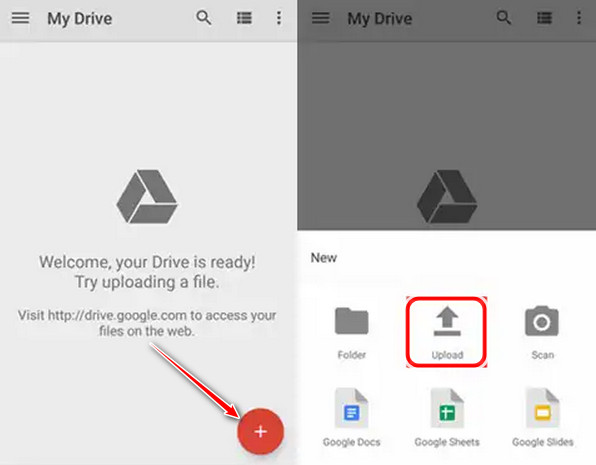
步驟 3上傳照片後,您的照片將保存在您的 Google 雲端硬盤中。 然後在您的 PC 上訪問它們並使用您的 Google 帳戶登錄以打開您的 Google Drive。
步驟 4打開保存照片的文件夾,進行所需的選擇,然後右鍵單擊照片; 選擇 下載 這些照片在您的 PC 上。
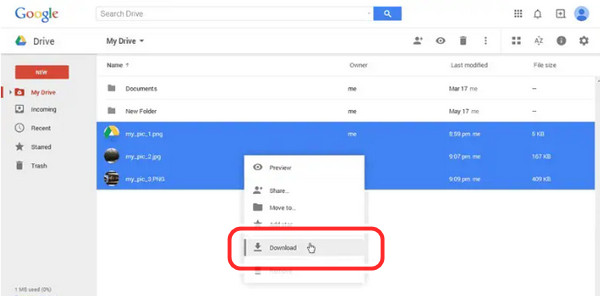
第 3 部分。使用 USB 電纜將照片從 Android 傳輸到 PC
當您想要訪問照片時,使用電纜傳輸照片是獲取照片的最快、最有效的方法。 對於 PC 和手機,您需要一根 USB 線從您的 Android 手機連接到您的 PC。
步驟 1首先,將您的 Android 手機連接到 PC 或筆記本電腦的 USB 數據線,然後轉到 設定。 輕按 連接設備. 即使它顯示 藍牙 在它下面。
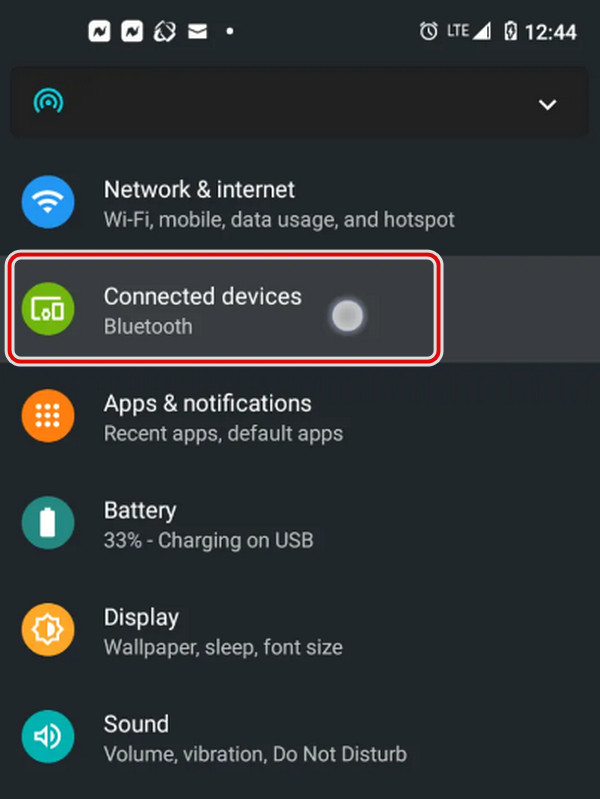
步驟 2之後,從菜單中選擇 USB。
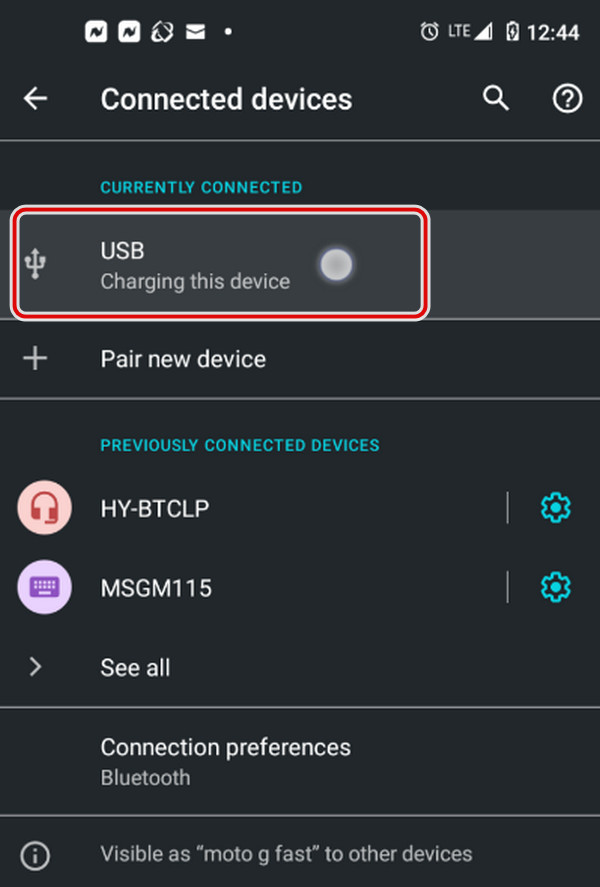
步驟 3接下來,選擇 文件傳輸 從名單。
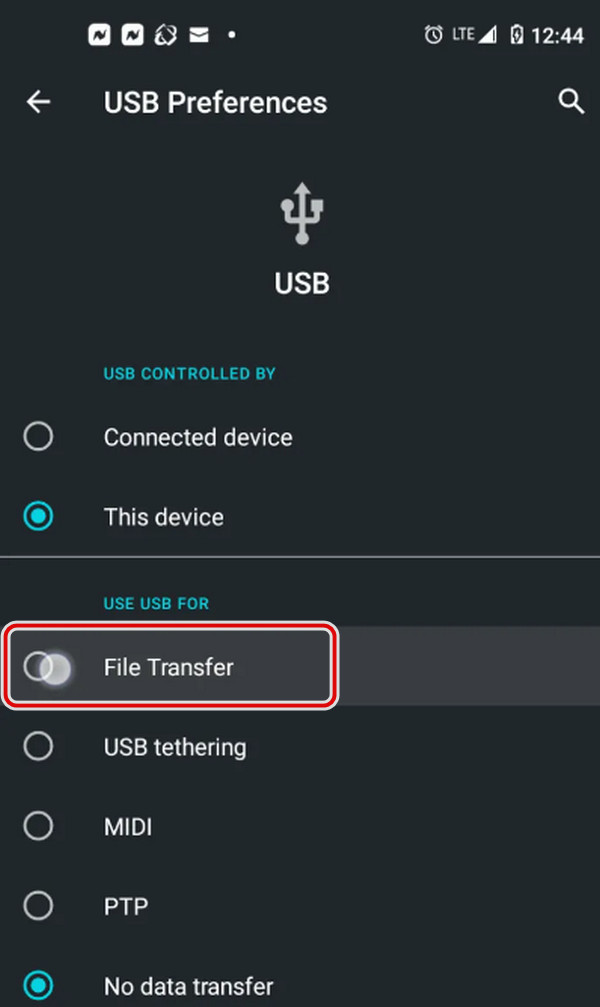
步驟 4最後,您的 PC 將您的智能手機顯示為文件資源管理器中的設備。
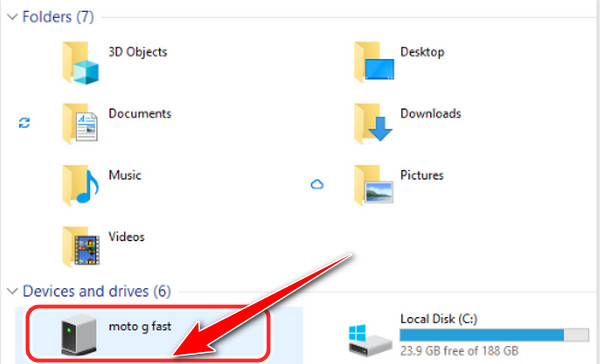
第 4 部分。關於將照片從 Android 手機傳輸到 PC 的常見問題解答
1. 如何將照片從 Google Pixel 傳輸到計算機?
您可以將照片從 Google Pixel 傳輸到您的 PC。 Pixel 設備與您的 Google 帳戶相關聯。 它將允許您備份您的數據文件並始終在 Google 上提供它們。
2. 如何將我的三星 Galaxy 5 下載到我的電腦上?
將您的照片從三星設備下載到 PC,將 USB 電纜連接到 PC,然後查看 PC 上的文件。 選擇 打開文件夾和 DCIM 文件夾將顯示,打開它。 相機文件夾應該是打開的; 您可以通過單擊選擇要傳輸到 PC 的照片。 並且能夠訪問文件。
3. 我可以不使用 USB 將照片從手機傳輸到筆記本電腦嗎?
您需要做的第一件事是下載一個可以幫助您傳輸照片的程序,即 FoneLab HyperTrans。 下載後,將您的 Android 手機連接到筆記本電腦並在計算機上啟動該程序。 它可用於在 Android 設備和計算機之間傳輸照片,還允許您轉換格式。 此工具將幫助您在沒有 USB 的情況下將照片從手機傳輸到筆記本電腦。
4. 傳輸照片會降低畫質嗎?
傳輸不會降低照片的質量。 將照片從 Android 手機傳輸到計算機時,您無需重寫數據。 您只是將其移至另一個文件夾。 因此沒有質量損失。
5. 三星云自動運行嗎?
三星雲存儲在您的三星設備上,但除非您啟用它,否則它將無法工作。 三星雲用於備份、同步和檢索手機上的文件。
6. 我可以使用三星手機打開我的三星雲嗎?
是的,你可以打開它。 您需要轉到您的設備設置。 首先,點擊 帳戶和備份 or 三星雲. 選擇並點擊 備份和恢復. 然後它將使您能夠在三星設備上備份文件等。
總而言之,現在無需擔心傳輸照片。 我們為用戶提供最好的工具。 現在,您必須嘗試使用上述步驟中提到的這個出色的工具並體驗它。 最重要的是,使用這款終極工具讓您的傳輸體驗非常出色, FoneLab 超傳輸.
將數據從iPhone,Android,iOS,計算機傳輸到任何地方,而不會造成任何損失。
- 在iPhone,iPad,iPod touch和Android之間移動文件。
- 將文件從iOS導入到iOS或從Android導入到Android。
- 將文件從iPhone / iPad / iPod / Android移動到計算機。
- 將文件從計算機保存到iPhone / iPad / iPod / Android。
